
Adăugarea, modificarea sau ștergerea evenimentelor din Calendar pe Mac
Utilizați aplicația Calendar pentru a programa ședințe, întâlniri, activități de familie și alte evenimente.
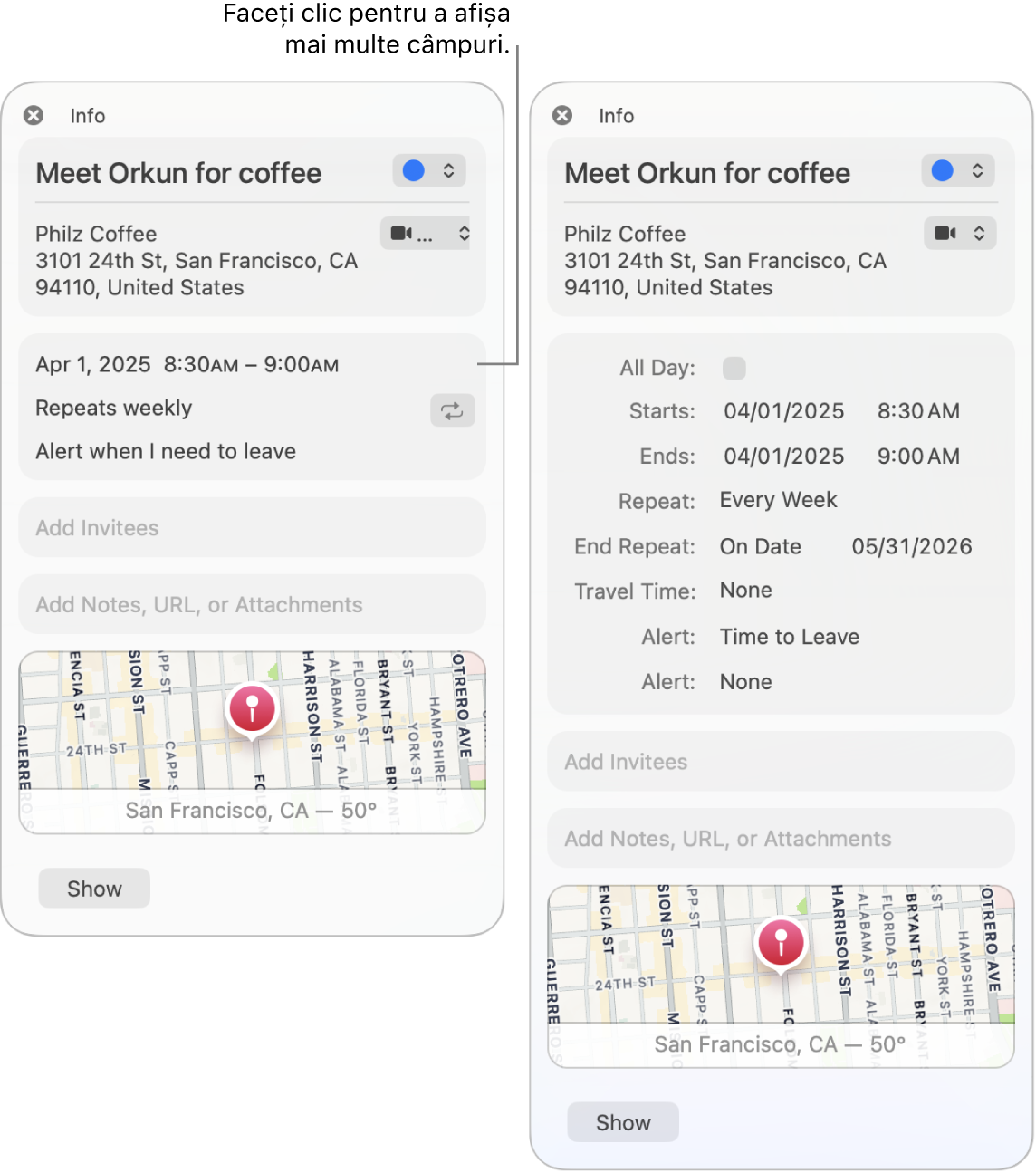
Adăugarea unui eveniment
Accesați aplicația Calendar
 de pe Mac.
de pe Mac.Efectuați una dintre următoarele acțiuni:
În vizualizarea Zi sau Săptămână, trageți de la ora de începere a evenimentului până la ora de terminare, apoi introduceți un titlu sau alte detalii pentru eveniment în fereastra acestuia. De asemenea, puteți să faceți dublu clic lângă o anumită oră (sau în secțiunea „Toată ziua” din partea superioară), apoi să completați fereastra evenimentului.
În vizualizarea Lună, faceți dublu clic pe o zi, apoi introduceți un nume și durata în câmpul de titlu, cum ar fi „Cină la 6-7”. Pe măsură ce tastați, apare o sugestie. Selectați sugestia pentru a o utiliza sau apăsați Esc pentru a o ignora.
Pe măsură ce adăugați numele evenimentului folosind oricare din aceste metode, apar sugestii bazate pe evenimentele existente. Selectați o sugestie pentru a completa detaliile evenimentului. Pentru a reutiliza detaliile evenimentului pentru un alt eveniment la o dată ulterioară, introduceți altă oră înainte de a introduce numele evenimentului.
Introduceți detaliile evenimentului.
Sfat: puteți adăuga un eveniment și folosind Spotlight. Faceți clic pe ![]() în bara de meniu, apoi introduceți un nume și o oră în câmpul pentru titlu, precum „Film diseară la ora 19:00”. Faceți clic pe Adăugați în evenimentul de calendar sugerat care apare.
în bara de meniu, apoi introduceți un nume și o oră în câmpul pentru titlu, precum „Film diseară la ora 19:00”. Faceți clic pe Adăugați în evenimentul de calendar sugerat care apare.
Adăugarea unui eveniment utilizând limbajul natural
Creați rapid evenimente în Calendar prin introducerea numelui și a altor detalii folosind limbajul natural.
Accesați aplicația Calendar
 de pe Mac.
de pe Mac.Efectuați una dintre următoarele acțiuni:
Crearea unui eveniment nou: Faceți clic pe
 în bara de instrumente, apoi introduceți o descriere a evenimentului. De exemplu, introduceți „Petrecere 6 feb”, „Meci de fotbal sâmbătă de la 11:00 la 13:00” sau „Vacanță în Bahamas Lun-Vin”.
în bara de instrumente, apoi introduceți o descriere a evenimentului. De exemplu, introduceți „Petrecere 6 feb”, „Meci de fotbal sâmbătă de la 11:00 la 13:00” sau „Vacanță în Bahamas Lun-Vin”.Pe măsură ce adăugați numele evenimentului, pot să apară sugestii bazate pe evenimentele introduse anterior.
Puteți introduce „mic dejun” sau „dimineață” pentru ca evenimentul să înceapă la 9 dimineața, „prânz” sau „amiază” pentru a începe la 12 după amiaza sau „cină” ori „noapte” pentru a începe la 7 seara.
Pentru a crea evenimentul într-un alt calendar decât cel implicit, faceți clic și țineți apăsat pe
 . Puteți schimba calendarul implicit în configurările General.
. Puteți schimba calendarul implicit în configurările General.Siri: Spuneți ceva precum: „Set up lunch on Thursday with Rachel, Guillermo, and Nisha.” Aflați cum să utilizați Siri.
Copierea detaliilor dintr-un eveniment anterior: Faceți dublu clic pe evenimentul ale cărui detalii doriți să le înlocuiți sau faceți clic progresiv pe eveniment. Selectați titlul, începeți să tastați același titlu ca al evenimentului ale cărui detalii doriți să le copiați, apoi alegeți evenimentul din lista de sugestii.
În cazul în care copiați un eveniment în timp ce utilizați vizualizarea Lună, va fi copiată și ora evenimentului.
Evenimentele scrise în limbaj natural pot fi detectate și în Mail, Safari și în alte aplicații. Consultați Utilizarea informațiilor găsite în Mail în alte aplicații și Detectarea datelor, contactelor și a altor elemente în documente.
Modificarea unui eveniment
Accesați aplicația Calendar
 de pe Mac.
de pe Mac.Faceți dublu clic sau clic progresiv pe eveniment pentru a‑l deschide.
Dacă ați creat evenimentul, puteți efectua oricare dintre următoarele acțiuni:
Crearea sau modificarea evenimentelor care durează toată ziua sau mai multe zile
Adăugarea de notițe, a unui URL sau a fișierelor la evenimente
Siri: Spuneți ceva precum: „Change my lunch from 12:30 to 1 p.m.” Aflați cum să utilizați Siri.
Pentru a modifica ora de început și cea de terminare a unui eveniment, puteți trage de marginea de sus sau de cea de jos a evenimentului. De asemenea, puteți trage de marginea stângă sau de cea dreaptă a evenimentelor de toată ziua.
Pentru a modifica data sau ora unui eveniment, trageți evenimentul în altă zi sau oră. De asemenea, puteți trage evenimentul în calendarul de mici dimensiuni din partea stângă jos a listei calendarelor. Pentru a vizualiza lista calendarelor, alegeți Vizualizare > Afișați lista calendarelor.
Dacă nu dvs. ați creat evenimentul, puteți modifica starea acceptării. Puteți, de asemenea, lăsa un comentariu pentru organizatorul evenimentului sau propune o altă oră. Consultați Răspundeți la invitații.
Ștergerea unui eveniment
Accesați aplicația Calendar
 de pe Mac.
de pe Mac.Efectuați una dintre următoarele acțiuni:
Selectați evenimentul, apoi apăsați tasta Ștergere.
Dacă primiți un eveniment din calendar de la un expeditor necunoscut, îl puteți raporta drept spam și îl puteți șterge fără a informa expeditorul. Faceți dublu clic pe eveniment, faceți clic pe Raportați spam, apoi faceți clic pe Ștergeți și raportați spam.
Dacă utilizați Handoff, puteți comuta între Mac-ul dvs. și alte dispozitive în timp ce creați, modificați sau vizualizați evenimente și calendare. Pentru a deschide un eveniment livrat pe Mac-ul dvs., faceți clic pe pictograma Handoff Calendar care apare în partea stângă a Dock.